彻底卸载微软办公软件:专业指南与步骤解析
本文还有配套的精品资源,点击获取 
简介:本文介绍如何彻底卸载微软办公软件,包括旧版的Microsoft Office 2003、2007和2010。这些版本Office由于其复杂性和深度集成可能会留下残留文件和注册表项。通过了解微软官方工具和支持资源,如Microsoft Support and Recovery Assistant(SARA),以及命令提示符和第三方卸载工具等方法,可以确保系统干净无残留。文章还强调了在卸载后重新安装最新版本Office的必要性和好处。
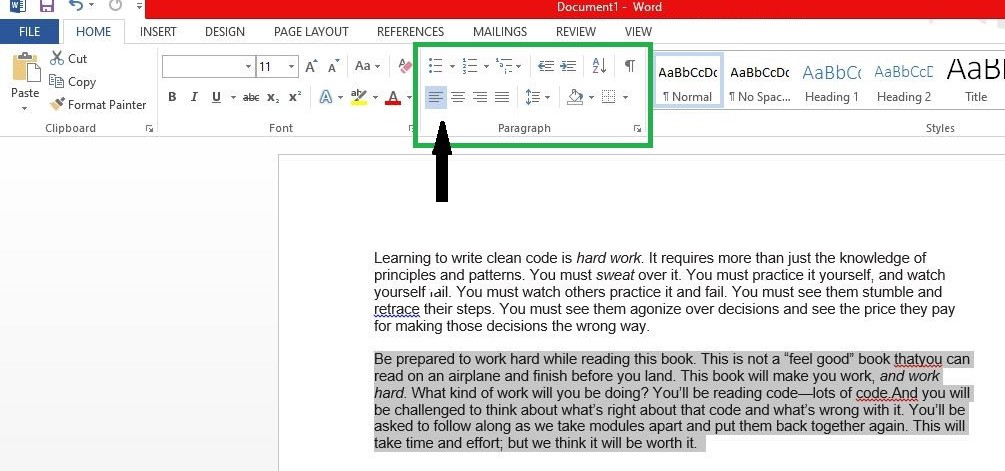
1. 微软办公软件卸载复杂性
1.1 微软办公软件的普及与卸载挑战
微软的办公软件套件,包括Microsoft Word, Excel, PowerPoint等,是业界使用最广泛的办公工具之一。然而,其卸载过程并不像安装那样简单,它涉及到的系统文件、注册表设置以及用户数据的管理都使得卸载过程变得复杂。由于这些软件与操作系统紧密集成,不当的卸载可能会导致系统不稳定,甚至出现数据丢失的风险。
1.2 卸载过程中的常见问题
在卸载过程中,用户常常会遇到各种问题,如卸载程序无响应、卸载后仍有程序残留,或者在卸载过程中删除了不应该删除的文件,这些问题可能会造成系统的不稳定或数据丢失。这说明,微软办公软件的卸载不是一个简单的“一键卸载”过程,而是一个需要谨慎操作,可能需要深入了解系统文件和注册表知识的过程。
1.3 为什么需要深入理解卸载过程
考虑到卸载的复杂性和可能的风险,深入理解卸载过程对于IT专业人员来说是非常必要的。了解卸载过程中的每一个步骤,以及可能遇到的问题和解决方案,不仅可以帮助用户安全地卸载软件,还可以在出现问题时快速找到解决方案。本系列文章将详细探讨微软办公软件的卸载过程,从常规的卸载流程到高级技巧,再到第三方工具的推荐和使用,希望能为IT专业人士提供一个全面的指南。
2. 常规卸载流程与局限
2.1 微软官方卸载指南
2.1.1 开始菜单中的卸载步骤
开始菜单是Windows操作系统最常用的功能之一,它同样为卸载应用程序提供了一条便捷的途径。以下是在开始菜单中卸载微软办公软件的步骤:
- 打开“开始”菜单。
- 点击“设置”图标(齿轮形状)。
- 选择“应用”。
- 在应用列表中找到“Microsoft Office”或具体的Office应用程序,点击进入。
- 选择“卸载”按钮,然后遵循提示完成卸载过程。
在上述流程中,如果系统提示存在激活问题或者其他的卸载阻碍,那么用户就需要根据提示采取进一步的行动,比如登录账户、断开网络连接或联系客服以解决卸载过程中遇到的问题。
2.1.2 Windows设置中的卸载选项
在Windows设置中,卸载程序的步骤与开始菜单的方法类似,但途径有所不同。通过Windows设置卸载软件的具体步骤如下:
- 打开“设置”应用。
- 点击“应用”选项。
- 在“应用和功能”一栏中,找到并选择“Microsoft Office”或具体的Office应用程序。
- 点击“卸载”按钮,然后按照屏幕指示进行操作。
在卸载过程中,系统会尝试清理相关的程序文件和注册表项。但需要注意的是,系统自带的卸载功能并不能保证完全卸载,可能会留下一些未被清理的文件和痕迹,这可能会影响到系统的稳定性和未来的软件安装。
2.2 常见问题和卸载失败原因
2.2.1 系统残留文件的影响
在使用Windows自带的卸载功能时,有时会发现卸载不彻底,从而导致系统残留文件的问题。这些文件可能是未被删除的应用程序数据、临时文件或配置文件等。残留文件的存在会占用磁盘空间,还可能带来如下问题:
- 应用程序之间的冲突
- 系统运行缓慢
- 升级或重新安装软件时出现问题
要解决这个问题,用户可以手动检查并删除这些残留文件,或者使用第三方清理工具来彻底清除所有与Microsoft Office相关的文件和注册表项。
2.2.2 激活状态导致的卸载障碍
在某些情况下,由于Office软件处于激活状态,它可能无法被卸载。激活状态一般意味着软件正在被正常使用,或者激活期限尚未到期。为了解决这个问题,可以采取以下操作:
- 如果是永久授权的Office版本,可以联系微软客户支持,通过提供产品密钥来执行激活服务或变更授权状态。
- 对于订阅制的Office版本,可以通过登录到微软账户,取消订阅并停止自动续费。
- 另外,如果用户无法通过常规方法卸载,可能需要执行系统还原或重置,这通常会移除所有软件并恢复系统到一个干净的状态。
2.3 常规卸载流程的局限性分析
2.3.1 标准流程无法处理的特殊情况
尽管官方提供了标准的卸载流程,但在某些特殊情况下,这些流程无法正常工作。可能遇到的特殊情况包括:
- 系统文件损坏或丢失,导致无法正常卸载。
- 由于安装过程中出现错误,某些关键组件未能正确安装或卸载。
- 安全软件干预,错误地将Office文件标记为恶意软件,从而阻止卸载。
针对这些特殊情况,可能需要更高级的技术支持,如使用命令行工具或寻求微软技术支持的帮助。
2.3.2 卸载不彻底带来的安全隐患
卸载不彻底除了占用系统资源外,还可能带来安全隐患。例如,未删除的配置文件或数据文件可能含有敏感信息,被未授权的第三方访问的风险会增加。此外,残留文件可能被恶意软件利用,变成安全漏洞的切入点。
要减少这些安全风险,最好的办法是通过安全且可靠的卸载流程确保软件完全从系统中清除。如果不确定是否已经彻底卸载,用户可以考虑使用专业的第三方卸载工具来扫描和清理系统中的残留组件。
3. Microsoft Support and Recovery Assistant(SARA)工具使用方法
3.1 SARA工具介绍与下载
3.1.1 工具的官方来源和版本说明
Microsoft Support and Recovery Assistant,通常称为SARA,是一个由微软官方提供的自动化故障排除工具,旨在帮助用户解决一些常见的Office软件问题。SARA不仅可以用于修复Office应用程序,还能协助用户卸载Office套件。
SARA工具的官方来源是微软官方网站,其下载页面提供了详细的使用说明和各个版本的更新日志,确保用户可以下载到最新版本,并获取最新的支持信息。这个工具支持多个Office版本,包括Office 2010, Office 2013, Office 2016, Office 2019以及Office 365。
3.1.2 下载流程和系统兼容性
下载SARA的流程非常简单,用户只需要访问微软的官方网站,并按照指示进行下载。下载完成后,用户需要运行安装程序,并确保SARA工具与当前系统兼容。
SARA工具通常支持最新的Windows版本,包括Windows 10和Windows 11。用户可以在安装时通过系统兼容性检查,确认工具是否可以在当前操作系统上运行。
# 代码块示例:下载SARA工具的PowerShell命令(仅示例,实际情况请从官网下载)Invoke-WebRequest -Uri \"https://aka.ms/MRSRASetup\" -OutFile \"MRSRASetup.exe\"该命令通过PowerShell从微软官方提供的URL下载SARA工具安装程序,然后将下载的文件保存为MRSRASetup.exe。
3.2 SARA工具的运行与卸载
3.2.1 正确运行SARA并选择故障排除选项
打开SARA工具后,首先需要选择你想要解决的问题类型。对于卸载Office的需求,应当选择“Office应用程序无法启动”或“无法安装Office应用程序”等故障排除选项。
在选择合适的故障排除选项后,SARA将引导用户通过一系列的检查和修复步骤来处理问题。这些步骤将自动执行,并根据检测结果提供相应的解决方案。
3.2.2 使用SARA卸载Office的详细步骤
在SARA工具的引导下,用户可以选择“其他故障排除程序”并从列表中选择“卸载Office”这一特定选项。接下来,按照提示完成一系列卸载步骤:
- 确认用户想要卸载Office套件。
- 等待SARA工具检测Office安装状态。
- 启动卸载过程并监控卸载进度。
- 重启计算机以完成卸载。
这个过程是完全自动化的,用户只需按照指示操作即可。SARA工具的卸载功能可以深入清理Office安装文件,减少系统残留。
# PowerShell脚本示例:使用SARA进行卸载& \"MRSRASetup.exe\" /x 该命令指示SARA工具执行卸载过程。其中 /x 参数是命令行参数,指示SARA开始卸载模式。
3.3 SARA工具的优势和局限性
3.3.1 SARA工具相较于标准流程的优势
使用SARA工具卸载Office相比传统卸载流程有多个优势。它提供了一个更加流畅、自动化和用户友好的卸载体验。SARA可以:
- 深入地清理Office安装文件,减少因残留文件导致的系统问题。
- 自动化处理卸载过程中的各种异常情况。
- 提供详细的卸载过程日志,方便用户了解卸载过程中发生的事情。
- 支持网络断开情况下的卸载操作,无需额外的互联网连接。
3.3.2 在某些情况下仍然可能失效的原因
尽管SARA工具在大部分情况下都能顺利卸载Office,但仍然存在一些情况可能导致卸载失败。这些情况包括:
- 特定的系统问题或配置错误导致SARA无法正常运行。
- 系统中的病毒或恶意软件干扰了SARA的卸载过程。
- 系统的某些特殊限制阻止了SARA工具的正常操作。
在这种情况下,用户可能需要考虑使用其他方法,例如手动删除Office文件夹或利用第三方卸载工具来彻底清除Office套件。
# 代码块示例:查看SARA卸载日志Get-Content \"$env:temp\\microsoft_support_and_recovery-Assistant.log\" 该命令将列出SARA工具在卸载Office过程中生成的日志文件内容,使用户可以诊断卸载失败的具体原因。日志文件通常存储在用户临时文件夹下,文件名为 microsoft_support_and_recovery-Assistant.log 。
以上章节展示了Microsoft Support and Recovery Assistant工具的使用方法,通过介绍工具的下载、运行及卸载流程,以及讨论其优势和局限性,为解决复杂的Office卸载问题提供了另一种方案。
4. 高级卸载技巧和手动删除Office文件夹方法
卸载微软Office软件时,常规的卸载流程可能无法彻底解决问题,尤其是在面对复杂的系统残留或特殊定制安装的情况下。本章节将详细探讨一些高级卸载技巧和手动删除Office文件夹的方法。
4.1 命令提示符卸载技巧
4.1.1 打开命令提示符的权限和步骤
要使用命令提示符进行高级卸载,首先需要确保你拥有管理员权限。在Windows系统中,你可以通过以下步骤来启动具有管理员权限的命令提示符:
- 在任务栏的搜索框中输入“cmd”。
- 右键点击“命令提示符”应用,并选择“以管理员身份运行”。
- 如果系统提示UAC(用户账户控制)对话框,请点击“是”以继续。
4.1.2 使用命令提示符执行高级卸载操作
使用命令提示符进行卸载操作时,你可以通过Windows安装服务(Windows Installer Service)来执行卸载命令。以下是一些常用的命令行示例,它们可以帮助你通过命令提示符卸载Office:
msiexec /x {ProductCode} /qn 在这个命令中, {ProductCode} 代表你想要卸载的Office产品的代码。你需要使用实际的产品代码替代 {ProductCode} 。产品代码是一个全局唯一标识符,可以通过注册表编辑器(regedit)查询到。
执行这个命令后,系统将自动启动卸载过程,而 /qn 参数意味着不显示任何用户界面。
参数说明:
- /x :指定卸载操作。
- {ProductCode} :Office产品的唯一代码标识。
- /qn :静默模式,不显示用户界面。
逻辑分析和注意事项
在使用命令提示符卸载Office时,需要特别注意输入正确的命令和产品代码。错误的操作可能会导致系统不稳定或其他应用程序出现问题。此外,在执行命令之前,请确保已经关闭所有Office应用程序,以避免在卸载过程中出现文件占用问题。
4.2 手动删除Office文件夹方法
4.2.1 找到Office安装目录的方法
手动删除Office文件夹是在卸载过程结束后的一种替代方案。如果你在控制面板中卸载Office后,发现某些文件夹或文件依然存在,可以按照以下步骤找到并手动删除它们:
- 打开文件资源管理器,通常可以通过按
Win + E快捷键快速打开。 - 导航至
C:\\Program Files和C:\\Program Files (x86)目录。 - 在这些目录下,查找名为“Microsoft Office”的文件夹。如果存在多个版本的Office,可能需要尝试进入每个文件夹进行检查。
4.2.2 手动删除Office文件夹及其子文件夹
在确认要删除的Office文件夹后,按照以下步骤进行:
- 右键点击文件夹,选择“删除”。
- 系�统可能会提示你确认删除操作,点击“是”以继续。
- 等待系统完成删除过程。如果有文件正在使用中而无法删除,系统将会提示你。
注意事项:
在执行手动删除操作前,务必备份重要数据以防不测。
4.3 高级技巧的适用场景和注意事项
4.3.1 高级技巧的适用人群和场景
高级卸载技巧通常适用于经验丰富的IT专业人士或对系统操作有一定了解的用户。这些技巧在以下场景下可能特别有用:
- 标准卸载流程失败。
- 需要彻底清理系统残留。
- 需要远程卸载Office。
- 需要自动化卸载过程。
4.3.2 高级操作前的准备工作和操作风险提示
在使用高级技巧进行卸载之前,需要确保做好以下准备工作:
- 备份重要数据 :由于高级卸载技巧涉及直接操作系统文件,因此在操作前务必进行数据备份。
- 了解风险 :确保了解每个步骤的潜在风险,以免对系统造成不可逆的损害。
- 逐步执行 :对于复杂的操作,建议分步骤执行,并在每一步后检查系统状态。
操作风险:
不正确的高级卸载操作可能导致系统不稳定、应用程序运行异常,甚至系统启动失败。因此,在没有充分准备和了解的情况下,请谨慎使用这些高级技巧。
在本章的后续部分,我们将进一步探讨第三方卸载工具的使用以及系统清理的重要性。这些内容将为我们提供更多的选择,以应对卸载Office软件时遇到的复杂情况。
5. 第三方卸载工具推荐和系统清理
随着技术的不断进步,第三方卸载工具在提高效率和彻底性方面为用户提供了额外的帮助。以下是针对微软办公软件卸载问题,一些流行的第三方卸载工具的比较和系统清理的建议。
5.1 第三方卸载工具的比较和选择
第三方卸载工具能够提供更为强大的卸载功能,尤其是面对顽固程序时。以下是目前市场上一些受欢迎的卸载工具以及它们的特性对比。
5.1.1 常见第三方卸载工具的特性对比
- Revo Uninstaller : 提供先进的清理和卸载功能,可深入扫描系统残留。
- IObit Uninstaller : 强调快速卸载和额外的工具箱功能,如程序管理器。
- Geek Uninstaller : 界面简洁,提供了一步式卸载并带有强制删除选项。
每个工具都有其独特之处,Revo Uninstaller适合高级用户使用其深度扫描和清理功能;IObit Uninstaller则适合那些需要额外优化选项的用户;Geek Uninstaller适合追求快速而直接解决方案的用户。
5.1.2 如何选择适合自己需求的卸载工具
在选择第三方卸载工具时,以下几点需要考虑:
- 卸载彻底性 : 看重工具能否彻底删除所有与应用程序相关的文件。
- 易用性 : 对于不熟悉电脑的用户来说,界面友好和操作简便尤为重要。
- 系统资源占用 : 高效的卸载工具在运行时应该尽量少占用系统资源。
5.2 卸载后的系统清理与注册表检查
卸载后的清理工作至关重要,因为一些残留的文件和注册表项可能会占用不必要的空间,甚至引起系统不稳定。
5.2.1 清理残留文件和注册表项的方法
使用第三方卸载工具卸载微软办公软件后,可以利用以下方法清理系统:
- 使用CCleaner : 这是一款流行的系统清洁工具,它可以帮助用户清理无用的文件、临时文件、以及修复损坏的注册表项。
- 手动检查注册表 : 对于高级用户,可以使用Windows自带的注册表编辑器(regedit)来检查并清理与卸载的Office相关的键值。
5.2.2 系统清理的重要性及风险防范
进行系统清理时,用户需要保持警觉,因为不当的清理可能会损坏系统文件或注册表项,导致系统崩溃。建议用户:
- 备份重要数据 : 在进行任何清理前,备份重要文件和注册表项。
- 逐步操作 : 优先删除那些可以确定是残留文件的项,避免大规模删除系统文件。
5.3 重新安装最新Office版本的重要性
即使在卸载了微软办公软件之后,用户可能仍需要重新安装最新版本来保持工作效率和安全性。
5.3.1 更新到最新版本的好处
- 安全更新 : 随着时间的推移,旧版本的Office可能不再受微软官方的支持,容易受到新出现的安全威胁的影响。
- 新增功能 : 微软不断在其办公套件中加入新功能,用户更新到最新版本可以享受这些新特性。
5.3.2 正确重新安装Office的步骤和注意事项
在重新安装Office前,用户应考虑以下步骤和注意事项:
- 移除旧版本 : 确保从系统中彻底移除所有旧版Office组件,避免软件冲突。
- 检查系统兼容性 : 确认新版本Office与操作系统兼容。
- 使用官方渠道下载 : 从微软官方网站下载安装程序,以确保软件的来源安全可靠。
- 激活与订阅 : 对于Office 365用户,确保登录有效的微软账户以激活和维护订阅。
通过细致的分析和操作步骤的指导,我们介绍了如何使用第三方工具进行彻底的Office卸载,以及如何在卸载后进行有效的系统清理,并强调了重新安装最新Office版本的重要性。这些步骤和注意事项将帮助用户保持其办公环境的整洁和高效。
本文还有配套的精品资源,点击获取 
简介:本文介绍如何彻底卸载微软办公软件,包括旧版的Microsoft Office 2003、2007和2010。这些版本Office由于其复杂性和深度集成可能会留下残留文件和注册表项。通过了解微软官方工具和支持资源,如Microsoft Support and Recovery Assistant(SARA),以及命令提示符和第三方卸载工具等方法,可以确保系统干净无残留。文章还强调了在卸载后重新安装最新版本Office的必要性和好处。
本文还有配套的精品资源,点击获取



